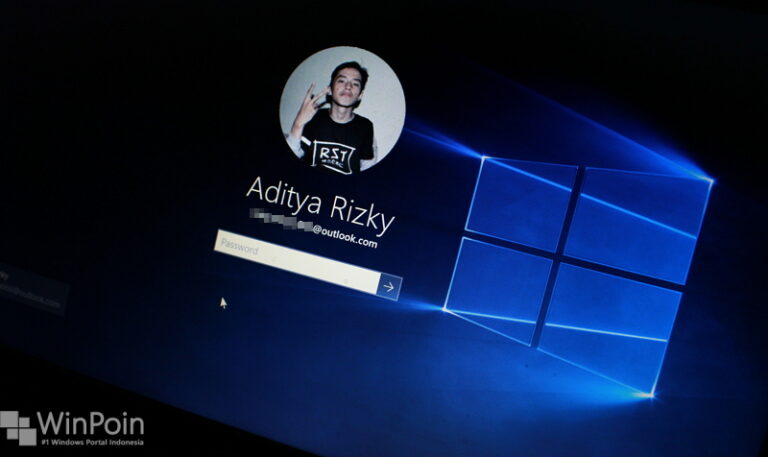Pada tutorial kali ini, WinPoin akan mendemostrasikan kamu langkah-langkah untuk membuat partisi baru di Windows 10. Pembuatan partisi baru biasanya dilakukan untuk memisahkan antara data pribadi dan file sistem, ataupun jika ingin melakukan dual boot dengan sistem operasi lain.
Membuat Partisi Baru di Windows 10
Pertama buka Power User (WinKey + X), lalu pilih Disk Management.

Tunggu beberapa saat hingga muncul semua daftar partisi yang ada. Lalu pilihlah salah satu dari partisi tersebut yang ingin kamu alokasikan untuk membuat partisi baru lagi dengan cara klik kanan lalu pilih Shrink Volume. Pastikan partisi tersebut memiliki ruang yang cukup untuk dibagi kembali menjadi partisi yang baru.
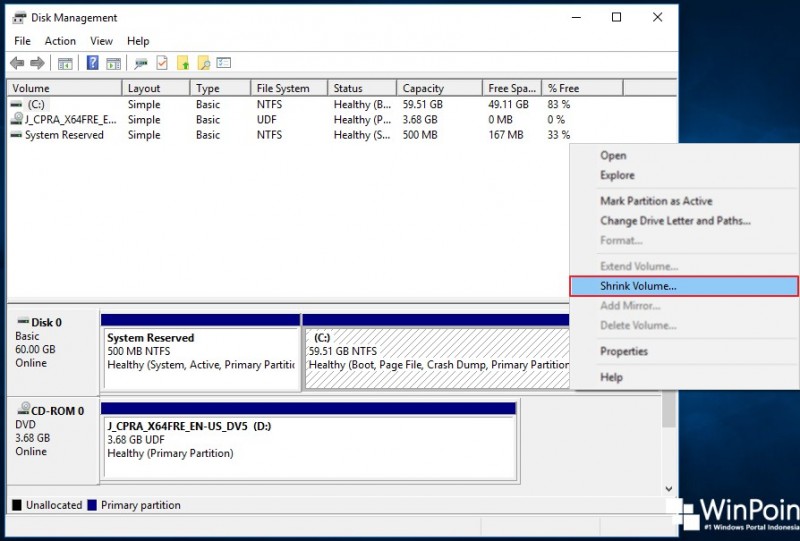
Setelah itu tentukan jumlah size yang akan dijadikan partisi baru. Misalnya disini WinPoin ingin membuat partisi sebesar 30GB, maka angka yang dituliskan adalah 30000 (dalam satuan MB). Setelah selesai klik Shrink.
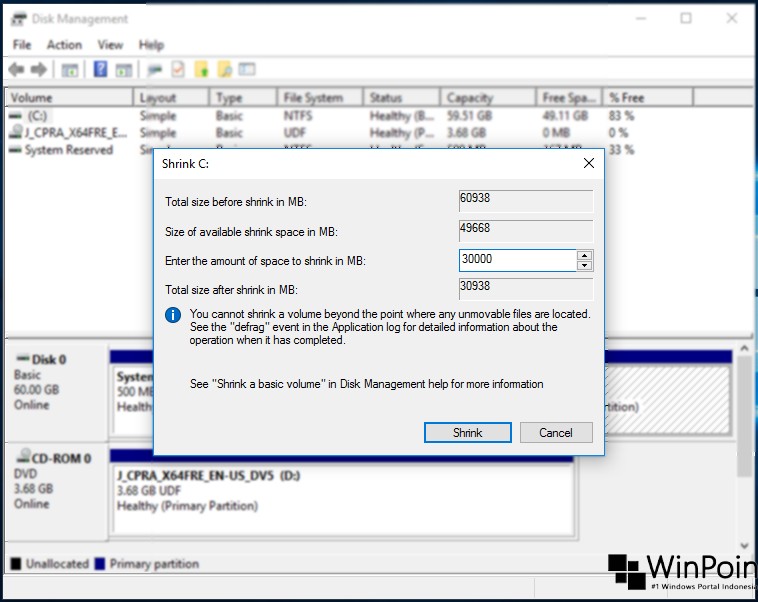
Tunggu beberapa saat hingga nantinya akan muncul partisi baru yang masih dalam status Unallocated. Untuk membuatnya menjadi partisi yang siap pakai, lanjutkan kembali prosesnya dengan cara klik kanan lalu pilih New Simple Volume.
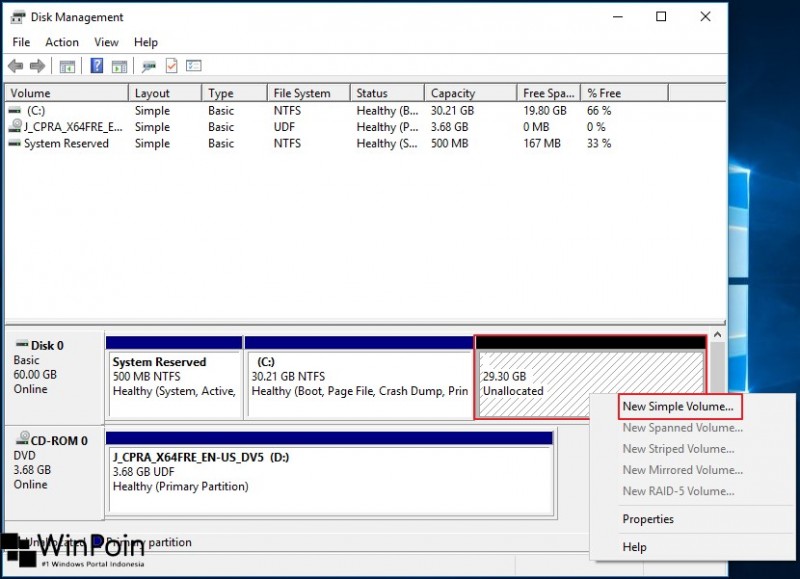
Kemudian ikuti wizard untuk menentukan size volume, letter drive, dan nama dari partisi tersebut hingga selesai.
Ketika sudah selesai, maka partisi baru siap digunakan!
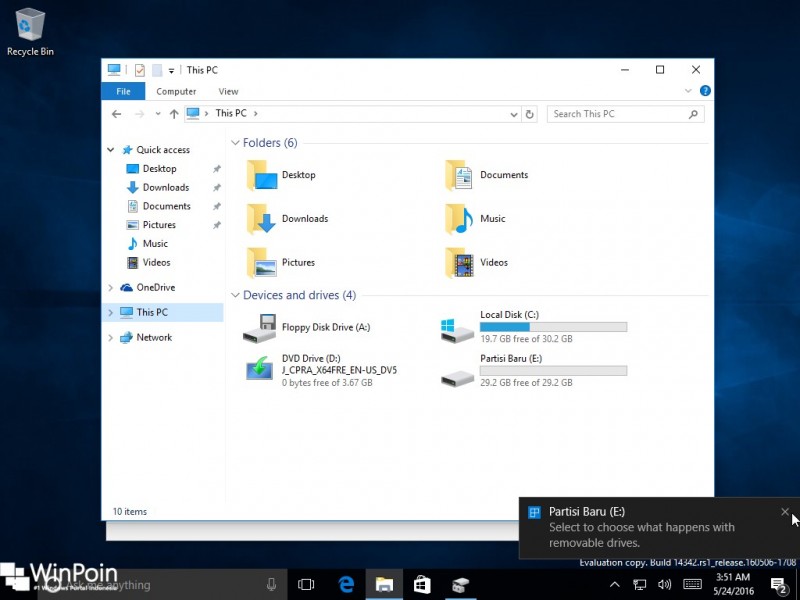
Perlu kamu ketahui. Jika kamu pengguna partisi MBR, kamu hanya bisa membuat maksimal 4 partisi saja. Dan untuk kamu pengguna GPT, kamu bisa membuatnya hingga 128 partisi. Selamat mencoba!😉